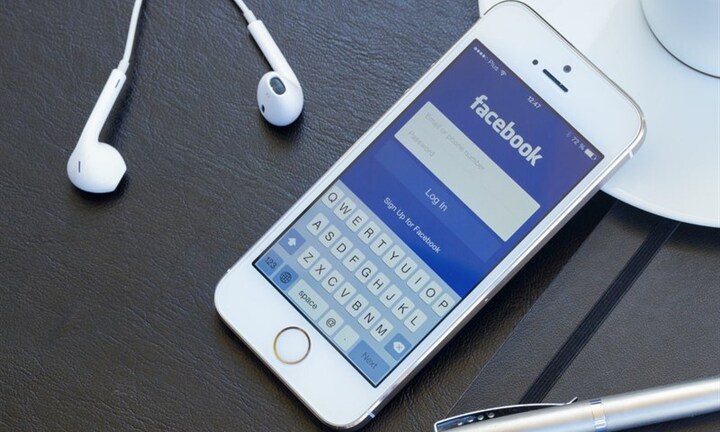Bằng các mẹo rất đơn giản dưới đây bạn hoàn toàn có thể phục hồi tin nhắn đã xóa trên Facebook một cách nhanh chóng.
Facebook đang là một mạng xã hội có lượng thành viên đông đảo. Nó gần như trở thành một phần tất yếu trong cuộc sống của rất nhiều người trong việc giao tiếp hoặc kinh doanh. Đôi khi bạn lỡ xóa đi tin nhắn trên facebook và muốn phục hồi tin nhắn nó thì hãy thử ngay những mẹo đơn giản dưới đây nhé. Các chị em không rành về công nghệ cũng có thể tự thực hiện được.
Sử dụng bản sao dữ liệu
Đây là cách thứ 2 để khôi phục tin nhắn đã xóa trên Facebook. Cách này không chỉ lấy lại tin nhắn mà còn rất nhiều thông tin khác, bao gồm cả các bài viết đã từng xuất hiện trên tường nhà bạn.
Bước 1: Bấm vào biểu tượng mũi tên, chọn “Cài đặt” –> “Chung” rồi lựa chọn “Tải xuống bản sao dữ liệu Facebook”như hình dưới.
Bước 2: Bấm vào “Tải về bản lưu trữ” để bắt đầu quá trình phục hồi tin nhắn đã xóa trên Facebook.
Bước 3: Facebook sẽ thông báo về tình trạng hiện tại và gửi thông tin vào mail của bạn ngay lập tức.
Bước 4: Trong mail gửi đến sẽ thông báo đôi khi sẽ phải mất vài ngày để Facebook thu thập lại thông tin của bạn và gửi lại dữ liệu cuối cùng, các dữ liệu đấy sẽ bao gồm cả tin nhắn đã xóa trên Facebook. Do đó nếu chưa nhận được mail ngay, bạn nên kiểm tra hòm thư điện tử mỗi ngày cho đến khi lấy lại tin nhắn đã xóa trên Facebook.
Sử dụng tính năng lưu trữ tin nhắn
Bước 1: Đầu tiên bạn cần đăng nhập vào tài khoản Facebook cá nhân
Bước 2: Sau khi tiến hành đăng nhập, để phục hồi tin nhắn Facebook đã xóa, lựa chọn biểu tượng tin nhắn và bấm vào “Xem tất cả”.
Bước 3: Trong danh sách tin nhắn hiện có, bấm vào biểu tượng như trong hình rồi chọn “Đã lưu trữ”. Đây là nơi chứa các tin nhắn được lưu trữ, đã xóa trên Facebook.
Bước 4: Ngay trong phần “Đã lưu trữ” này, tòa bộ nội dung mà bạn đã lưu sẽ được xem tại đây, lúc này bạn có thể bỏ lưu trữ hoặc xóa tin tùy theo ý muốn.
Sử dụng phần mềm ngoài
Bước 1: Cài đặt ứng dụng Wondershare Dr.Fone for iOS lên máy tính.
Bước 2: Kết nối thiết bị vào máy tính thông qua cổng USB. Lúc này, ứng dụng sẽ tự động phát hiện thiết bị và hiển thị ngay trong giao diện chính.
Bước 3: Lựa chọn các mục cần khôi phục như Messages & Attachments, Contacts (Danh bạ), Call History (Lịch sử cuộc gọi), Photos (Hình ảnh), App Document (Tài liệu)… Sau đó nhấn “Start” và chờ một lát để ứng dụng quét qua toàn bộ thiết bị.
(Tổng hợp)